Bedienungsanleitung Swisstone SD 530 Handy
Benötigen Sie ein Bedienungsanleitung für Ihren Swisstone SD 530 Handy? Unten können Sie das PDF-Bedienungsanleitung kostenlos auf Deutsch ansehen und herunterladen. Für dieses Produkt gibt es derzeit 15 häufig gestellte Fragen, 0 Kommentare und 0 Stimmen. Wenn dies nicht das von Ihnen gewünschte Bedienungsanleitung ist, kontaktieren Sie uns bitte.
Ist Ihr Produkt defekt und bietet die Bedienungsanleitung keine Lösung? Gehen Sie zu einem Repair Café, wo es gratis repariert wird.
Bedienungsanleitung
Loading…
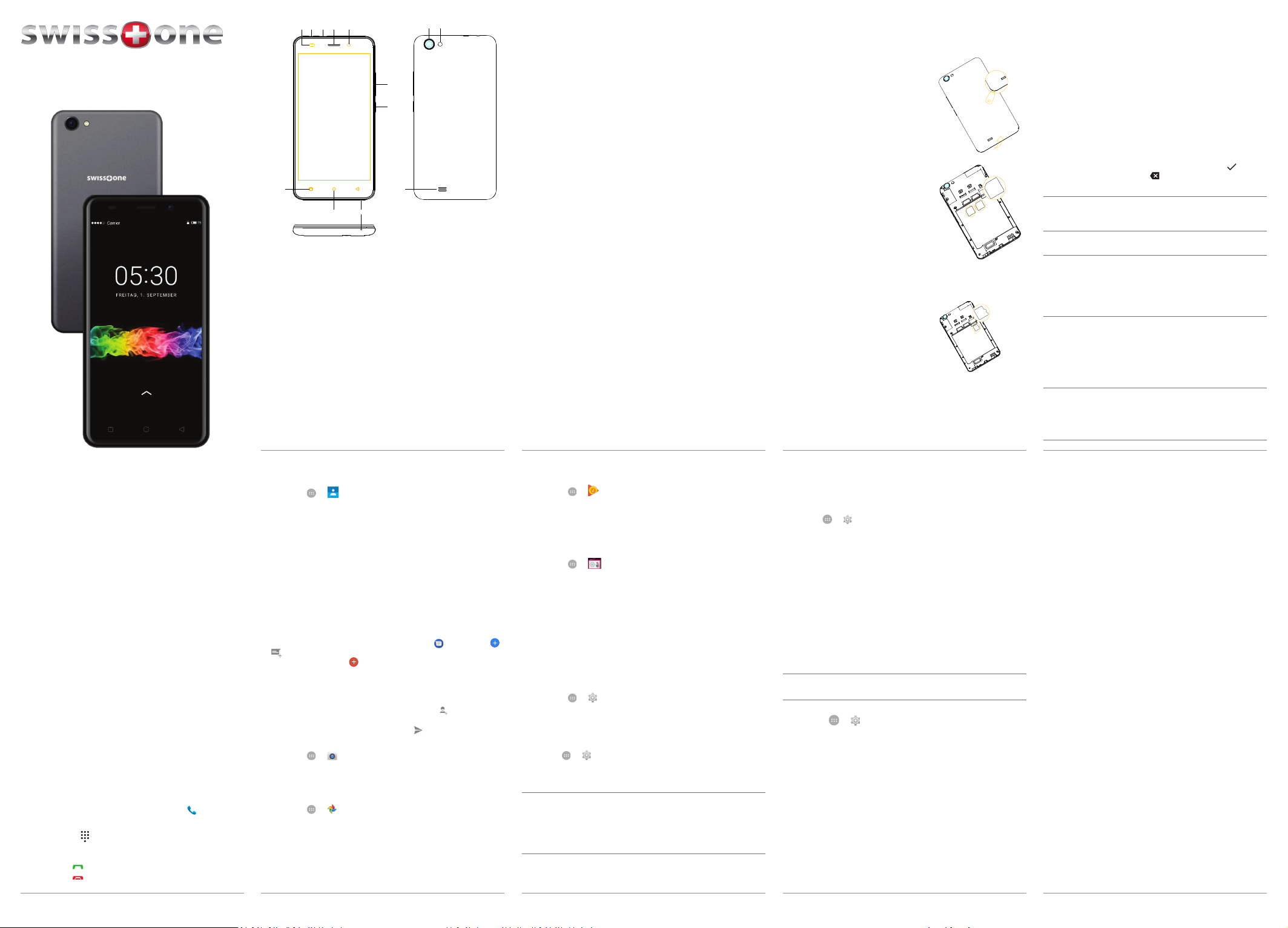
Loading…
Bewertung
Teilen Sie uns mit, was Sie über die Swisstone SD 530 Handy denken, indem Sie eine Produktbewertung verfassen. Möchten Sie Ihre Erfahrungen mit diesem Produkt teilen oder eine Frage stellen? Hinterlassen Sie einen Kommentar am Ende dieser Seite!Mehr zu diesem Bedienungsanleitung
Wir verstehen, dass es schön ist, ein gedrucktes Bedienungsanleitung für Ihr Swisstone SD 530 Handy zu haben. Sie können das Bedienungsanleitung jederzeit von unserer Website herunterladen und selbst ausdrucken. Wenn Sie ein Originalhandbuch wünschen, empfehlen wir Ihnen, Swisstone zu kontaktieren. Möglicherweise können sie ein Originalhandbuch bereitstellen. Suchen Sie das Bedienungsanleitung Ihres Swisstone SD 530 Handy in einer anderen Sprache? Wählen Sie auf unserer Homepage Ihre bevorzugte Sprache und suchen Sie nach der Modellnummer, um zu sehen, ob wir sie verfügbar haben.
Spezifikationen
| Marke | Swisstone |
| Modell | SD 530 |
| Kategorie | Handys |
| Dateityp | |
| Dateigröße | 1.71 MB |
Alle Anleitungen für Swisstone Handys
Weitere Anleitungen von Handys
Häufig gestellte Fragen zu Swisstone SD 530 Handy
Unser Support-Team sucht nach nützlichen Produktinformationen und beantwortet Ihre häufig gestellten Fragen. Sollte Ihnen ein Fehler bei den häufig gestellten Fragen auffallen, teilen Sie uns dies bitte anhand unseres Kontaktformulars mit.
Meine SIM-Karte passt nicht in mein Mobiltelefon. Warum ist dies der Fall? Verifiziert
Es gibt verschiedene SIM-Kartengrößen: regulär, micro und nano. Es gibt die Möglichkeit, einen Adapter zu verwenden oder die SIM-Karte verkleinern zu lassen.
Das war hilfreich (1373) Mehr lesenKann ich mein Smartphone benutzen, während ich es auflade? Verifiziert
Ja, Sie können Ihr Smartphone benutzen, während Sie es aufladen. Der Ladevorgang dauert jedoch länger, wenn Sie das tun.
Das war hilfreich (1243) Mehr lesenWas ist ein PUK-Code? Verifiziert
PUK steht für(zu Deutsch: persönlicher Entsperrungscode) und wird für die Entsperrung Ihres Telefons benötigt, wenn Sie Ihren PIN-Code dreimal hintereinander falsch eingegeben haben. Wenn Sie Ihren PUK-Code nicht mehr wissen, können Sie ihn oftmals von Ihrem Anbieter anfordern.
Das war hilfreich (663) Mehr lesenMein Telefon ist in einem guten Zustand, aber wenn ich andere Personen anrufe, können sie mich nur schlecht verstehen. Woran liegt das? Verifiziert
Es kann sein, dass sich Schmutz im Mikrofongitter angesammelt hat, der die Lautstärke des Tons verringert. Druckluft ist die beste Methode, um es zu säubern. Im Zweifelsfall können Sie dies durch einen Spezialisten durchführen lassen.
Das war hilfreich (570) Mehr lesenIst es notwendig, meinen Lithium-Ionen-Akku vor dem erneuten Aufladen zu entladen? Verifiziert
Nein, das ist nicht notwendig. Dies war bei älteren Akkus der Fall. Lithium-Ionen-Akkus können nach Gebrauch geladen und bei Bedarf vom Ladegerät getrennt werden.
Das war hilfreich (317) Mehr lesenWenn ich mein Gerät an das Ladegerät anschließe, funktioniert die Aufladung schlecht oder überhaupt nicht. Woran liegt das? Verifiziert
Es kann sein, dass sich Schmutz in der Öffnung angesammelt hat, an die das Ladegerät angeschlossen wird. Dadurch wird kein richtiger Kontakt hergestellt. Druckluft ist die beste Methode, um es zu säubern. Im Zweifelsfall können Sie dies durch einen Spezialisten durchführen lassen.
Das war hilfreich (306) Mehr lesenWofür steht die IMEI? Verifiziert
IMEI steht für "International Mobile Equipment Identity" und ist eine (oft) eindeutige Nummer, mit der mobile Geräte wie Tablets und Smartphones identifiziert und vor Diebstahl geschützt werden.
Das war hilfreich (279) Mehr lesenWenn ich einen Kopfhörer an mein Gerät anschließe, funktioniert er nicht ordnungsgemäß. Was kann ich tun? Verifiziert
Es kann sein, dass sich Schmutz in der Öffnung angesammelt hat, an die der Kopfhörer angeschlossen wird. Dadurch wird kein richtiger Kontakt hergestellt. Druckluft ist die beste Methode, um es zu säubern. Im Zweifelsfall können Sie dies durch einen Spezialisten durchführen lassen.
Das war hilfreich (247) Mehr lesenDie Batterie meines Telefons entleert sich schneller, wenn ich draußen bin. Woran liegt dies? Verifiziert
Lithium-Ionen-Batterien halten keine niedrigen Temperaturen aus. Wenn die Außentemperatur dem Gefrierpunkt nahe ist, entleert sich die Batterie schneller als gewohnt, auch wenn Sie das Telefon nicht verwenden. Nachdem sich das Telefon wieder an einem Ort mit Raumtemperatur befindet, wird es vermutlich einen Ladestand anzeigen, der nur gering vom vorherigen abweicht.
Das war hilfreich (233) Mehr lesenFunktioniert Bluetooth durch Wände und Decken? Verifiziert
Ein Bluetooth-Signal kann durch Wände und Decken empfangen werden, es sei denn diese bestehen aus Metall. Je nach Dicke und Material der Wand kann das Signal schwächer werden.
Das war hilfreich (222) Mehr lesenWas sollte ich am besten verwenden, um den Bildschirm meines mobilen Endgeräts zu säubern? Verifiziert
Es ist am besten, ein Mikrofasertuch und gegebenenfalls ein spezielles Reinigungsmittel zu verwenden. Verwenden Sie niemals Küchenpapier oder andere Papiertücher. Diese hinterlassen Kratzer!
Das war hilfreich (211) Mehr lesenUnter welchen Bedingungen funktioniert mein Lithium-Ionen-Akku optimal? Verifiziert
Lithium-Ionen-Akkus funktionieren optimal bei einer Temperatur zwischen 5 und 45 °C. Bei sehr kaltem oder warmem Wetter ist der Akku möglicherweise schneller entladen. Aufladen ist nicht empfehlenswert bei Temperaturen unter 5 °C oder über 45 °C.
Das war hilfreich (207) Mehr lesenWas bedeutet VoIP? Verifiziert
VoIP steht für Voice over IP (Internet-Protokoll) und ist eine Technologie, die Sprache über das Internet und andere IP-Netzwerke überträgt.
Das war hilfreich (206) Mehr lesenWie kann man einen Lithium-Ionen-Akku am besten über einen längeren Zeitraum lagern? Verifiziert
Am besten lagert man einen Lithium-Ionen-Akku bei einer Temperatur zwischen 5 °C und 45 °C. Man sollte auch sicherstellen, dass der Akku zu ca. 67 % geladen ist, bevor er gelagert wird.
Das war hilfreich (204) Mehr lesenMuss ich das Display meines Geräts säubern, bevor ich eine Displayschutzfolie anbringe? Verifiziert
Ja, eine Displayschutzfolie lässt sich an fett- und staubfreien Oberflächen besser anbringen.
Das war hilfreich (204) Mehr lesen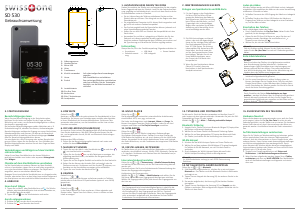


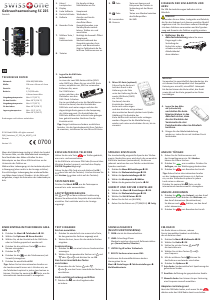


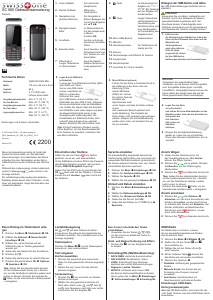
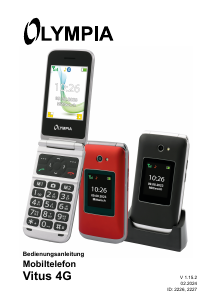

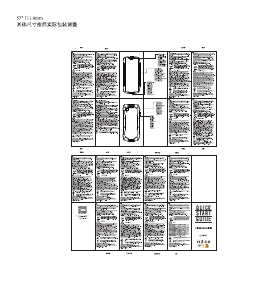
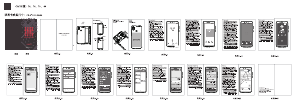
Diskutieren Sie über dieses Produkt mit
Hier können Sie uns Ihre Meinung zu Swisstone SD 530 Handy mitteilen. Wenn Sie eine Frage haben, lesen Sie zunächst das Bedienungsanleitung sorgfältig durch. Die Anforderung eines Bedienungsanleitung kann über unser Kontaktformular erfolgen.